كيفية إعداد التركيز على iPhone و iPad
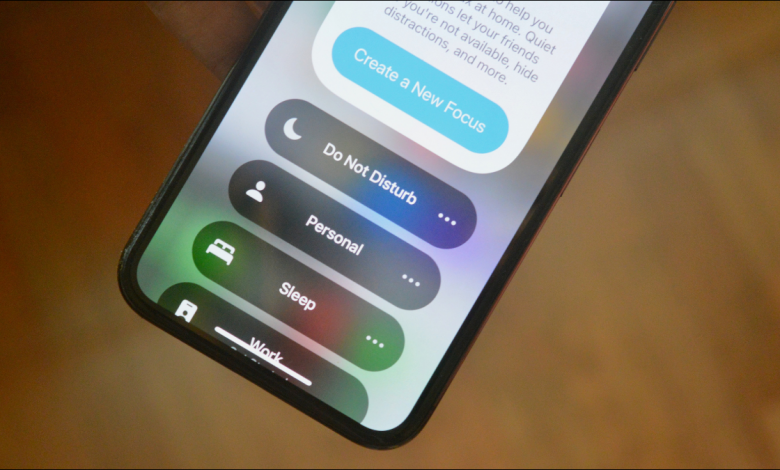
نظرًا لأن الأجهزة المحمولة أصبحت مندمجة بعمق في حياتنا ، فقد بدأنا في التفكير أكثر في كيفية استخدامها. يُطلق على نهج Apple في الاستخدام الصحي لجهاز iPhone و iPad اسم “التركيز” وتحتاج إلى إعداده.
ما هو وضع التركيز؟
تم تقديم “التركيز” ، المعروف باسم “وضع التركيز” ، في نظام التشغيل iOS 15 وهو يعتمد على ميزات “عدم الإزعاج” الحالية. باختصار ، يعد وضع التركيز البؤري وضعًا مخصصًا لعدم الإزعاج لمواقف محددة.
بدلاً من وجود وضع عدم الإزعاج لكل شيء ، والذي لا يزال مضمنًا ، بالمناسبة ، يمكنك إنشاء أوضاع لأشياء مثل العمل واللياقة البدنية والألعاب والقراءة والمزيد. يوفر ملاءمة أكثر دقة لمطابقة تلك الأنشطة المحددة.
كيفية إعداد التركيز
أولاً ، قم بتشغيل تطبيق “الإعدادات” من الشاشة الرئيسية لجهاز iPhone أو iPad.
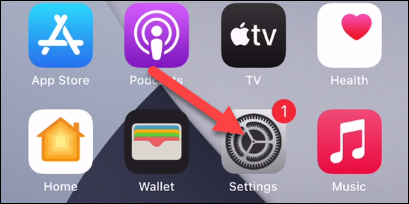
حدد “التركيز” للبدء.
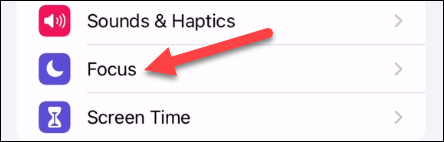
لدى Apple بعض أوضاع التركيز المحملة مسبقًا لتعيينها ، بما في ذلك وضع “عدم الإزعاج” القديم.
يمكنك تحديد أحد الأوضاع المحملة مسبقًا لتكوينها أو النقر فوق الرمز + في الجزء العلوي الأيمن لإنشاء وضع جديد. عملية الإعداد هي نفسها لجميع الأوضاع.
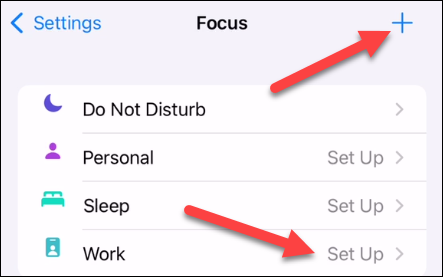
إذا كنت تضيف وضعًا جديدًا ، فهناك عدد قليل تم تحميله مسبقًا للاختيار من بينها ، أو يمكنك إنشاء وضع “مخصص” وتسميته كما تريد.
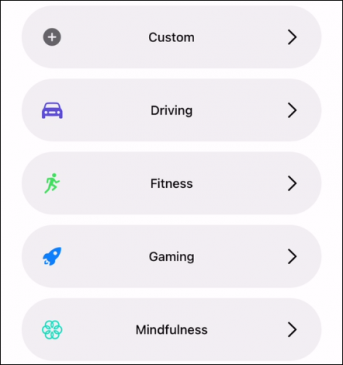
بغض النظر عن وضع التركيز الذي تستخدمه ، فإن الإعدادات هي نفسها. أولاً ، انقر على “إضافة شخص” لتحديد الأشخاص الذين تريد تلقي إشعارات منهم.
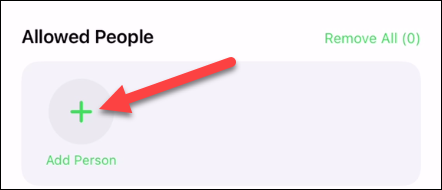
حدد أي عدد تريده من الأشخاص وانقر على “تم”.
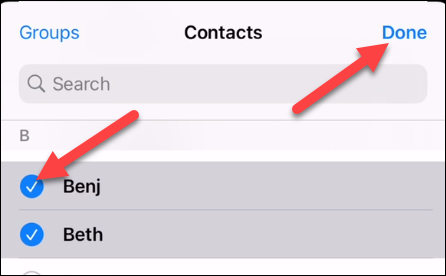
ثم حدد “المكالمات من”.
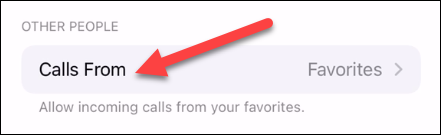
يمكنك اختيار من يمكنه الاتصال بك عندما يكون “وضع التركيز” نشطًا. حدد من “الجميع” أو “لا أحد” أو “المفضلة” أو “الجميع”. حدد أيضًا ما إذا كنت تريد تلقي مكالمات متكررة.
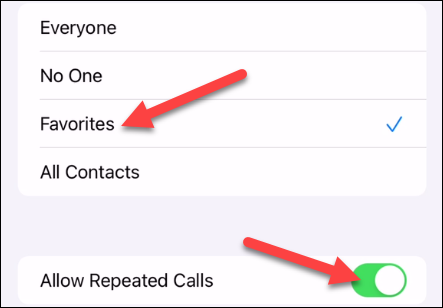
عندما تنتهي من ذلك ، انقر على الزر الأزرق في الجزء السفلي الذي يشير إلى “السماح لأي شخص”.
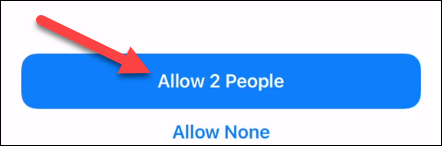
الخطوة التالية هي اختيار التطبيقات التي ستكون قادرة على عرض الإشعارات. المس الزر “إضافة تطبيق”.
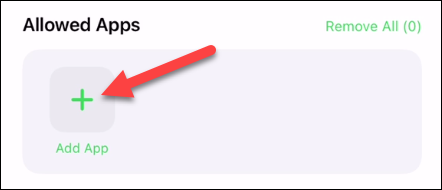
حدد جميع التطبيقات التي تريدها والمس “تم”.
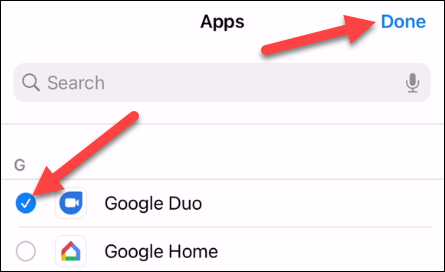
أخيرًا ، يمكنك تمكين الإخطارات “الحساسة للوقت” للسماح لها في وضع التركيز. هذه فئة خاصة من الإخطارات للتطبيقات المهمة.
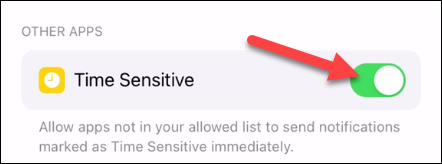
انقر على الزر الأزرق في الجزء السفلي الذي يشير إلى “السماح بـ # تطبيقات”.
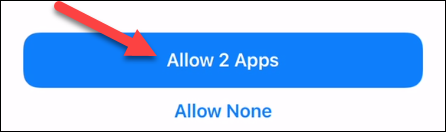
يمكن بدء أوضاع تركيز معينة تلقائيًا. على سبيل المثال ، يمكن بدء وضع “Fitness Focus” عند التمرين باستخدام Fitness + أو على Apple Watch. سيكون لديك خيار تمكين هذا أو تخطيه.
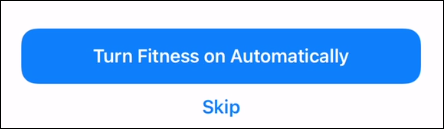
الخطوة الأخيرة هي لمس “تم” في الشاشة الأخيرة.
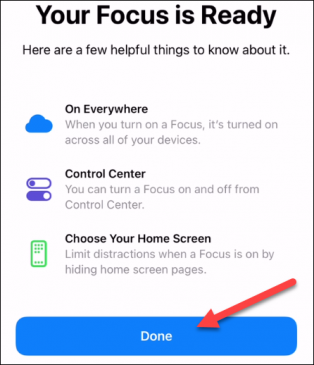
كيفية ضبط وضع التركيز
لقد قمنا بتعيين وضع التركيز ، ولكن لا يزال بإمكاننا فعل المزيد باستخدامه. في شاشة ضبط الوضع ، هناك عدة خيارات. سنبدأ بـ “حالة التركيز”.
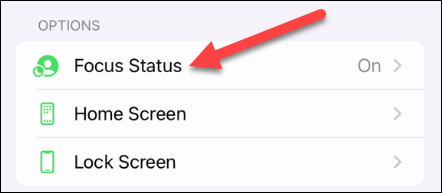
إذا قمت بتمكين هذا ، فستظهر التطبيقات للأشخاص الذين يرسلون لك رسالة تفيد بأن الإشعارات تم تجاهلها.
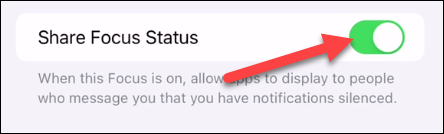
ثم ارجع إلى الشاشة السابقة وانقر على “الشاشة الرئيسية”.
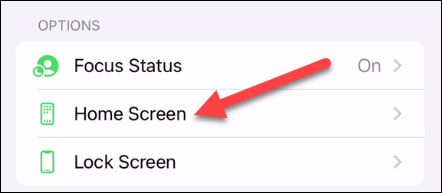
هنا خياران. يمكنك “Hide Notification Badges” عندما يكون وضع التركيز البؤري نشطًا وتحديد صفحات شاشة رئيسية معينة لعرضها عندما يكون الوضع نشطًا.
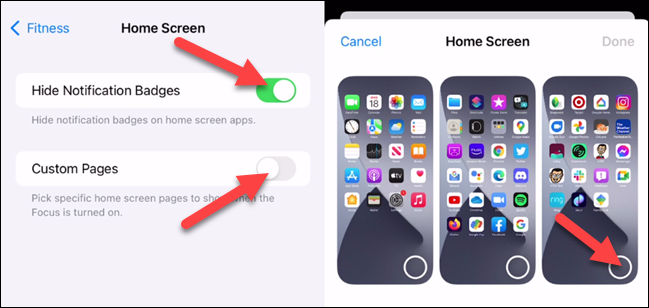
ارجع إلى الشاشة السابقة وانقر على “قفل الشاشة”.
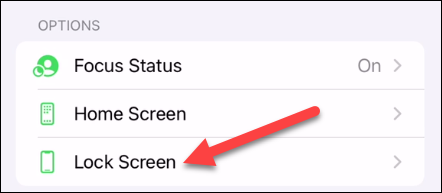
هنا لديك أيضًا خياران. يمكنك “تعتيم شاشة القفل” عندما يكون الوضع نشطًا وإظهار الإشعارات المكتومة على شاشة القفل.
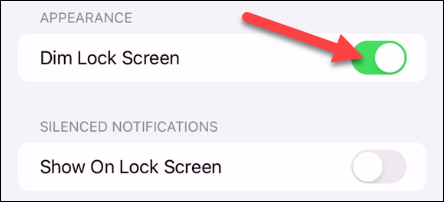
عد إلى الصفحة السابقة مرة أخرى. آخر شيء عليك القيام به هو إعداد جدول زمني أو أتمتة لوضع التركيز. لا يتعين عليك القيام بذلك إذا كنت ترغب فقط في تنشيطه يدويًا.
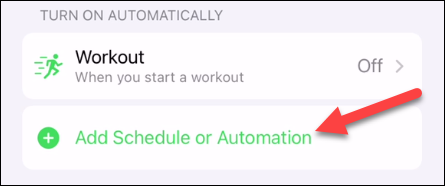
يمكنك أتمتة وضع التركيز بوقت أو موقع أو تطبيق. اتبع الخطوات لتكوين الطريقة التي تريد استخدامها. يمكنك استخدام أكثر من واحد.
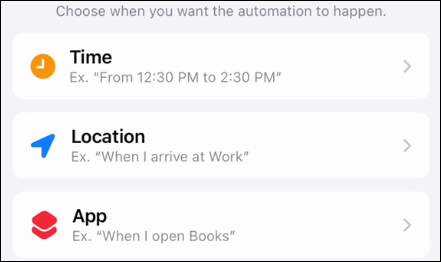
هذا كل ما عليك فعله لتعيين وضع التركيز!
كيف تبدأ التركيز
حسنًا ، لديك جميع أوضاع التركيز التي تم إعدادها ، ربما يكون بعضها آليًا ، لكن البعض الآخر يتطلب بداية يدوية. للقيام بذلك ، اسحب لأسفل من أعلى يمين الشاشة.
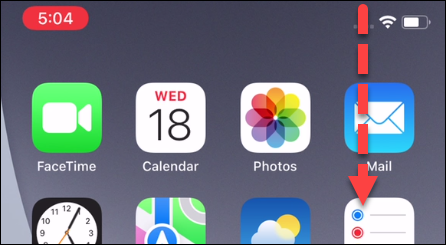
المس زر “التركيز” في مركز التحكم.
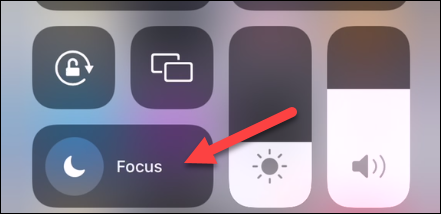
حدد وضع التركيز الذي ترغب في بدء تشغيله وسيتم تمكينه.
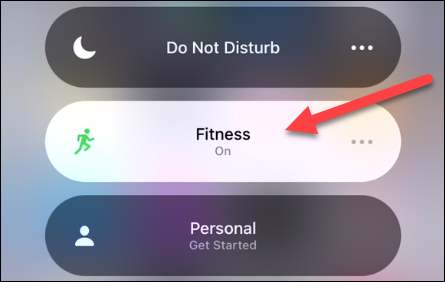
يمكنك أيضًا لمس رمز النقاط الثلاث لرؤية المزيد من الخيارات.
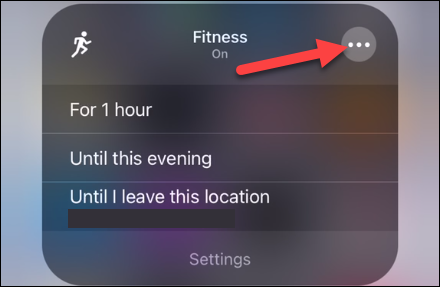
هذا كل ما في الأمر! يعد التركيز من أروع الميزات في نظام التشغيل iOS 15 . لا تتطلب جميع المواقف نفس المستوى من الإشعارات وحظر التطبيقات. في بعض الأحيان ، تريد فقط الحد من بعض عوامل التشتيت ، وفي أحيان أخرى تحتاج إلى نهج أكثر شمولاً.








